A biztonsági kérdések hasznosak a Windows 10 fiók jelszavának visszaállítása során. De ha már megjegyezte felhasználónevét és jelszavát, és/vagy felírta a bejelentkezési adatait egy papírra, akkor kísértést érezhet a biztonsági kérdések letiltására.
Ha valóban ezt szeretné, végigvezetjük a folyamaton. Mielőtt belevágnánk, ne feledje, hogy e biztonsági beállítások nélkül a jelszó visszaállítása meglehetősen nehéz lesz.
A biztonsági beállítások letiltásának lépései a Windows 10 rendszeren
Ha nemrég telepítette a Windows 10-et
Az Out of Box élmény során felkérjük, hogy állítsa be fiókját. Ahelyett, hogy a beállítás során jelszót adna hozzá fiókjához, válassza ezt később.
Ezután a telepítési folyamat befejezése után nyomja le és tartsa lenyomva a CTRL + ALT + DEL billentyűket; a képernyőn megjelenik az elérhető opciók listája. Menj előre és válassz Jelszó módosítása.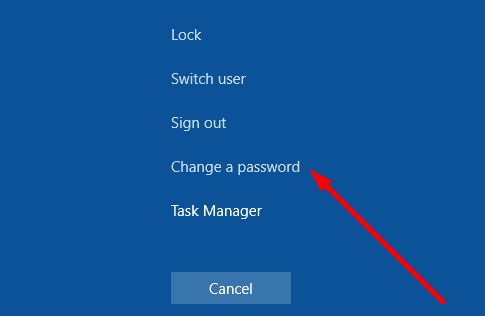
Most beállíthat egy jelszót fiókja védelmére. Ezúttal azonban nem kell biztonsági kérdést feltennie.
Ha már beállította biztonsági kérdéseit
A Windows 10 felhasználók már nem módosíthatják a biztonsági kérdéseket a Beállításokban. Ezért fogjuk használni a Rendszerleíróadatbázis-szerkesztőt.
- típus regedit a Windows keresősávjában.
- Kattintson duplán a Rendszerleíróadatbázis-szerkesztőre.
- Ezután keresse meg a következő mappát:
- HKEY_LOCAL_MACHINE\SOFTWARE\Policies\Microsoft\Windows\System
- Kattintson a jobb gombbal Rendszer a helyi menü megnyitásához.
- Válassza ki Új → DWORD érték új kulcs létrehozásához.
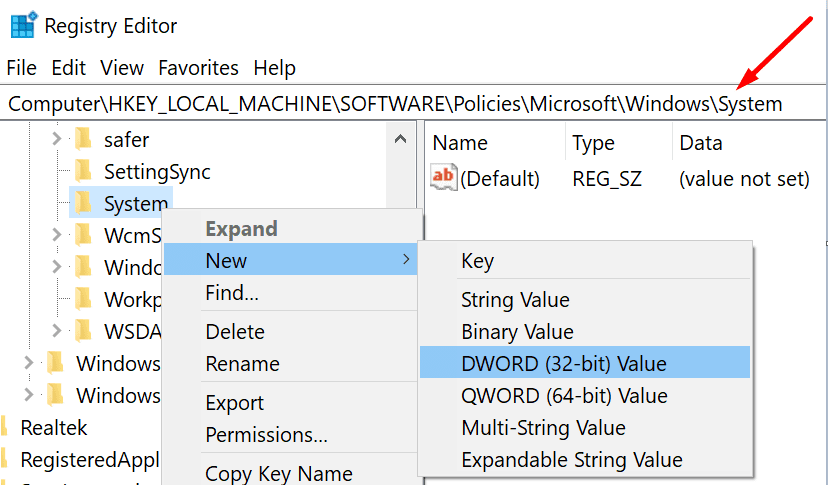
- Nevezd meg NoLocalPasswordResetQuestions.
- Ezután kattintson duplán az imént létrehozott kulcsra.
- Menj a Értékadatok mezőt és típust 1 a biztonsági kérdések letiltásához.
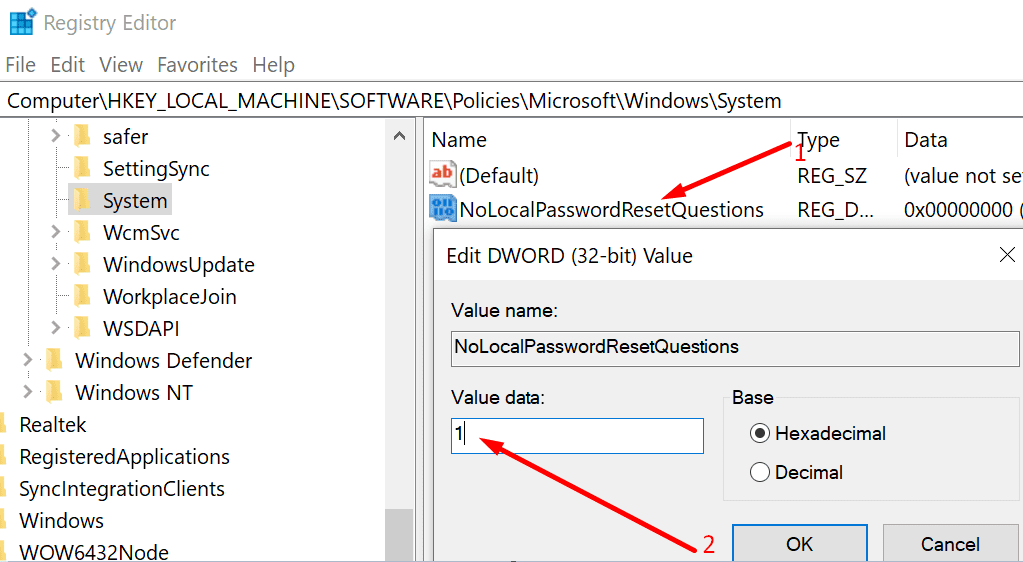
- Indítsa újra a számítógépet, hogy a változtatások teljes mértékben érvénybe lépjenek.
Ha újra szeretné engedélyezni a biztonsági kérdéseket, módosítsa az értékadatokat 0-ra (nullára), vagy törölje a NoLocalPasswordResetQuestions kulcsot.